Het zijpaneel van de weergave verkoopgeschiedenis geeft de details weer die gevonden zijn in de verkooplijst maar is diepgaander. Hierin worden de gegevens ook weergegeven op een manier die snel en gemakkelijk te begrijpen is. Als werknemer bevestigt dit voor je dat je de juiste verkoop hebt gevonden voordat je een terugbetaling of omruiling start. Als eigenaar of manager stelt het zijpaneel je in staat om de verkopen die je opvielen op de verkooplijst verder te analyseren.
Het zijpaneel kan worden verdeeld in zeven secties
- Koptekst
- Klantgegevens
- Items en kosten
- Subtotaal, kortingen, belastingen en totaal
- Winkelkrediet en cadeaubonnen
- Betaling
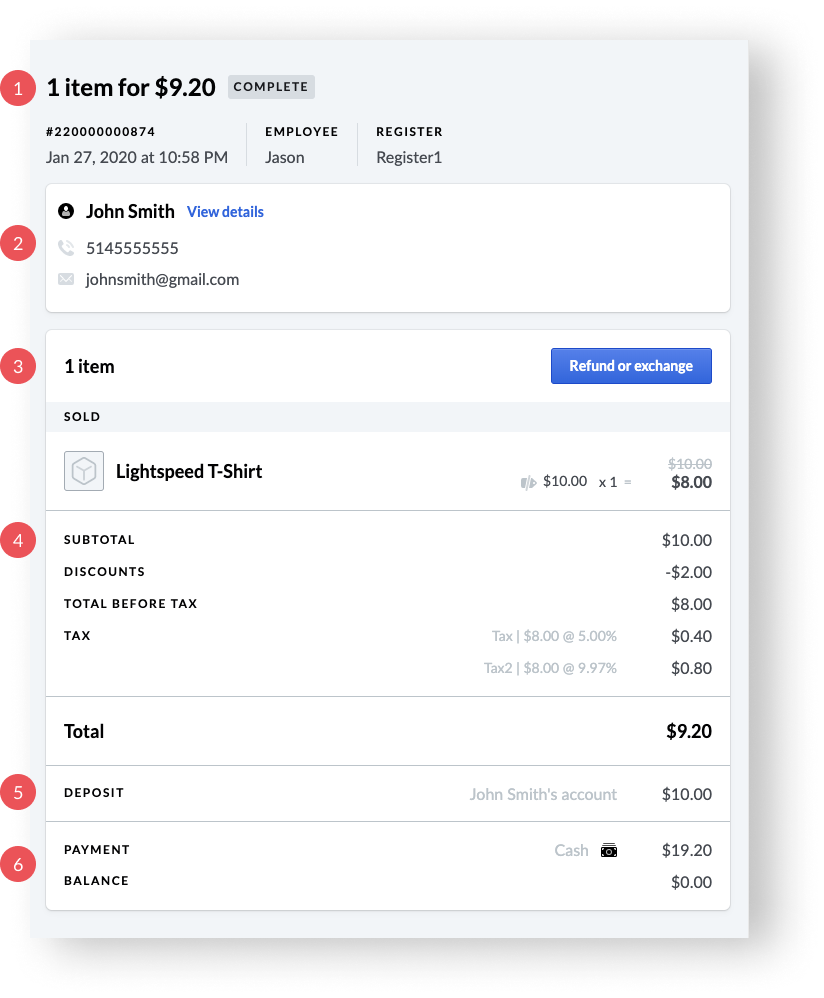
1. Koptekst
De koptekst van het zijpaneel kan verdeeld worden in vier subsecties:

Titel
In de titel van de koptekst staat het aantal items dat een klant gekocht heeft en de prijs daarvan. Hierdoor kun je dit snel en gemakkelijk lezen.
Badge
Als er een badge in de verkooplijst is opgenomen om de verkoop te markeren, wordt deze ook weergegeven in het zijpaneel. De mogelijke badges zijn als volgt:
| In uitvoering | Een badge om aan te geven dat de verkoop in uitvoering is en men ermee kan doorgaan. |
| Kortingen | Een badge om het totale bedrag aan korting aan te geven dat is toegepast op de verkoop (bijv. Kortingen $5,00). Als eigenaar of manager is deze badge handig als je verkopen met korting verder wilt onderzoeken. Het is ook handig als je wil bekijken hoeveel korting er wordt gegeven bij verkopen in een winkel. Of het totale bedrag aan korting inclusief btw of exclusief btw is, hangt af van de instelling voor het BTW-model onder Instellingen> Algemene opties. |
| Terugbetaling | Een badge om aan te geven dat een verkoop een item bevat met een negatieve hoeveelheid (een terugbetaling). |
Context
Er wordt interne informatie over de verkoop weergegeven om meer context te geven:
| Datum | De specifieke datum waarop de verkoop is voltooid (of aangemaakt als deze nog in uitvoering is). |
| Tijd |
De uren en minuten wanneer de verkoop is voltooid (of aangemaakt als deze nog in uitvoering is). Opmerking: Als je een account hebt voor meerdere winkels, wordt de tijdzone ook weergegeven. |
| Werknemer |
De werknemer die de verkoop heeft voltooid (of is gestart als de verkoop nog in uitvoering is). |
| Kassa |
De kassa waarop de verkoop is voltooid (of is aangemaakt als deze nog in uitvoering is). |
| Winkel |
De winkel waarin de verkoop voltooid is (of is aangemaakt als deze nog in uitvoering is). |
Doorgaan met verkoop
Als de verkoop in uitvoering is, verschijnt rechts bovenaan de koptekst een knop Doorgaan met verkoop. Raadpleeg Een verkooptransactie uitvoeren voor meer informatie over doorgaan met een verkoop die in behandeling is.
2. Klantgegevens
De sectie klantgegevens in het zijpaneel geeft weer welke klant is gekoppeld aan de verkoop. Hierin staan zijn/haar accountgegevens voor aanvullende verificatie wanneer de details over een verkoop worden bevestigd:
- Voornaam
- Achternaam
- E-mailadres
- Telefoonnummer
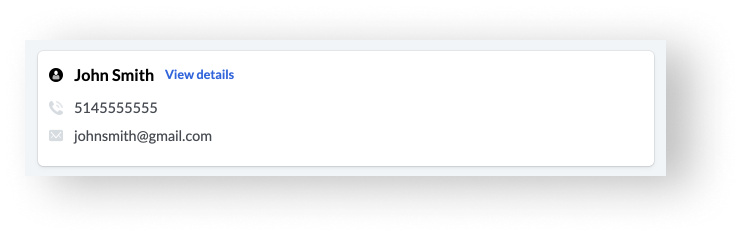
Je kunt klikken op Gegevens bekijken om het klantenaccount te bewerken. Als werknemer is dit handig als je de andere items die aan de klant zijn gekoppeld in de context wilt bekijken of bewerken (bijv. speciale orders of reserveringen). Je kunt ook de contactinformatie van de klant bewerken als je dit verkeerd hebt ingetypt tijdens de verkoop. Om een klantenaccount te bewerken, moet echter de machtiging Klanten - Basis zijn aangezet in jouw werknemersfunctie.
3. Items en kosten
De sectie items en kosten in het zijpaneel geeft de items en kosten weer die zijn verkocht of terugbetaald aan de klant. De sectie heeft een koptekst en is onderverdeeld in subsecties per verkooptype. Binnen deze subsecties worden de itemtypesen kostentypes weergegeven voor de duidelijkheid en een samenvattingvan elk item en kosten wordt weergegeven om gedetailleerde informatie te geven.
Koptekst
De koptekst van de sectie items en kosten geeft de totale hoeveelheid items weer die betrokken waren bij de verkoop (1). Als de verkoop is voltooid, verschijnt rechtsboven Terugbetalen of omruilen (2). Door hierop te klikken ga je direct naar de kassa, wat handig is als je een werknemer bent die een terugbetaling of omruiling wil starten.
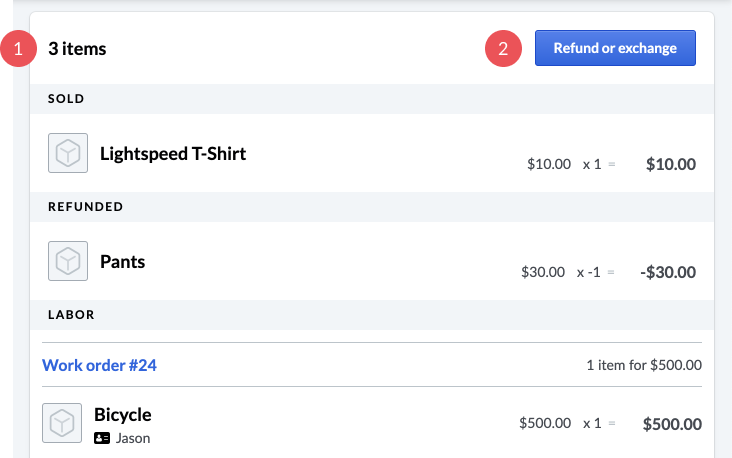
Verkooptypes
Items en kosten zijn georganiseerd in drie subsecties op basis van verkooptype. Retail POS heeft drie verschillende verkooptypes: verkopen, terugbetalingen en werkorders. Met andere woorden, items en kosten worden georganiseerd op basis van of ze zijn verkocht, terugbetaald of gebruikt in een werkorder. Om dit gemakkelijk te scannen zijn de drie subsecties gemarkeerd met de volgende kopteksten:
- Verkocht
- Terugbetaald
- Arbeid (items die gebruikt zijn in werkorders of arbeidskosten)
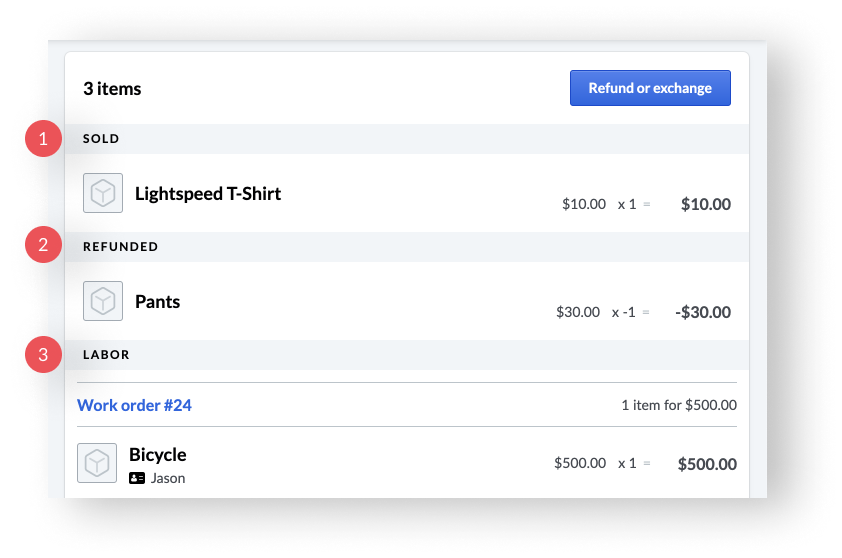
Het organiseren van items en kosten per verkooptype zorgt ook voor een weergave op hoog niveau van de specifieke evenementen die hebben plaatsgevonden tijdens de verkoop (bijv. items kelen zijn verkocht en daarna terugbetaald).
Itemtypes en kostentypes
Onder de subsecties VERKOCHT, TERUGBETAALD en ARBEID geven iconen het type item of kosten weer en deze worden links van de beschrijving weergegeven. Als een voorraaditem of een niet-voorraaditem echter een afbeelding heeft, wordt deze afbeelding weergegeven in plaats van het icoon voor het itemtype.
 |
Item met voorraad (enkel, doos of verzameling) |
|
|
Niet-voorraaditem of ad-hoc item (aangemaakt tijdens een verkoop) |
|
|
Geserialiseerd item (met een serienummer) |
|
|
Arbeidsitem (item met de BTW-klasse Arbeid) |
|
|
Diverse kosten |
|
|
Arbeidskosten |
|
|
Cadeaubon (met de laatste vier cijfers van het nummer) Opmerking: Om het volledige cadeaubonnummer te zien, moet de machtiging Klant: klant - cadeaubon bekijken aan staan in je werknemersfunctie. |
Werkorders zijn geen items of kosten maar worden ook weergegeven als subkoptekst binnen de subsectie ARBEID. Als een werkorder is voltooid tijdens een verkoop, wordt de volgende informatie weergegeven:
- Nummer werkorder
- Hoeveelheid items
- Totaal (met toegepaste kortingen en inclusief of exclusief btw, afhankelijk van de instelling BTW-model)
- Kortingen
- Samenvatting items en kosten
Samenvatting items en kosten
Binnen de subsecties VERKOCHT, TERUGBETAALD en ARBEID worden items en kosten weergegeven en samengevat. Hierdoor kun je snel verkopen herkennen die je wilt terugbetalen of verkoopactiviteit onderzoeken. De volgende informatie wordt opgenomen in de samenvatting:
| Werknemer |
Als de werknemer die gekoppeld is aan de verkoop (weergegeven in de sectie koptekst), afwijkt van de werknemer die gekoppeld is aan een item in de verkoop, wordt de naam van de werknemer weergegeven onder het item. Dit is handig als je winkel op basis van commissies werkt of gebruik maakt van werkorders. |
| Itemgegevens |
|
| Korting |
Als er korting is toegepast en je beweegt over het icoon |
| Opmerking | Als er een opmerking over een specifiek item of specifieke kosten is ingevoerd op het moment van de verkoop, wordt deze eronder weergegeven. |
4. Subtotaal, kortingen, belastingen en totaal
Deze sectie van het zijpaneel bevat alle items en kosten in de verkoop en somt het volgende op:
| Subtotaal |
|
| Kortingen |
|
| Terugbetalingen |
|
| Totaal voor belastingen |
|
| Belastingen |
|
| Totaal |
|
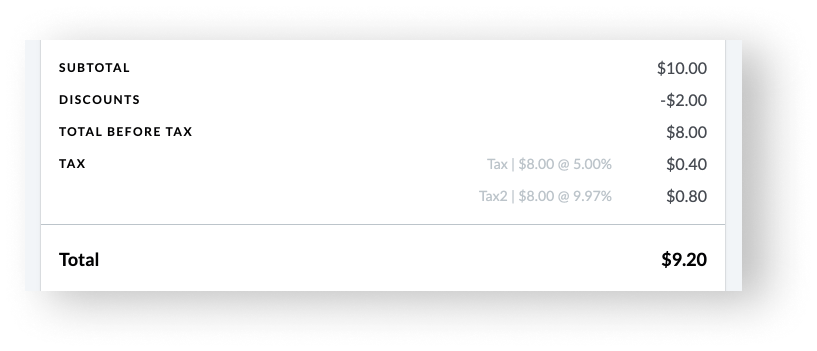
5. Winkelkrediet en cadeaubonnen
Het winkelkrediet en activiteiten betreffende cadeaubonnen worden weergegeven na het verkooptotaal.
Winkelkredieten
Als er een geldbedrag is gestort op of opgenomen uit een klantenaccount, verschijnt dit als een STORTING of OPNAME. Naast het bedrag is ook de naam van de klant opgenomen.
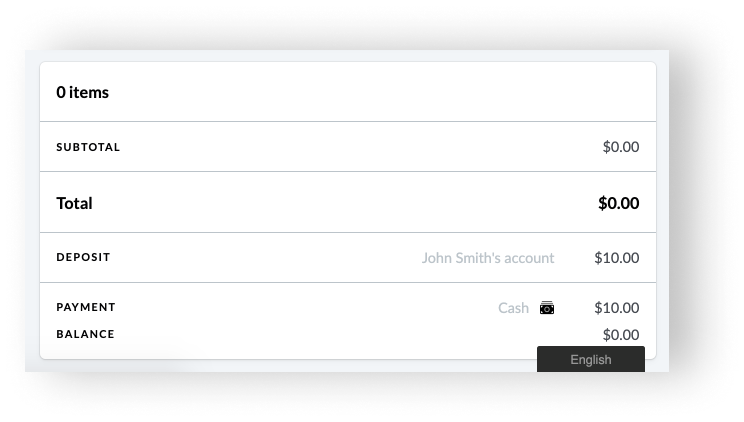
Cadeaubonnen
Zoals eerder vermeld, wordt een cadeaubon weergegeven onder VERKOCHT in de samenvatting van items en kosten als deze is opgewaardeerd (en er dus een storting is gedaan) tijdens een verkoop. De storting wordt echter niet opgenomen in het subtotaal of totaal van de verkoop. In plaats daarvan verschijnt deze in een eigen aangewezen sectie onder het verkooptotaal, samen met het bijbehorende nummer. Aan de andere kant wordt een geldbedrag dat wordt opgenomen vanaf een cadeaubon als een betaling weergegeven. Lees hier meer over in de volgende sectie.
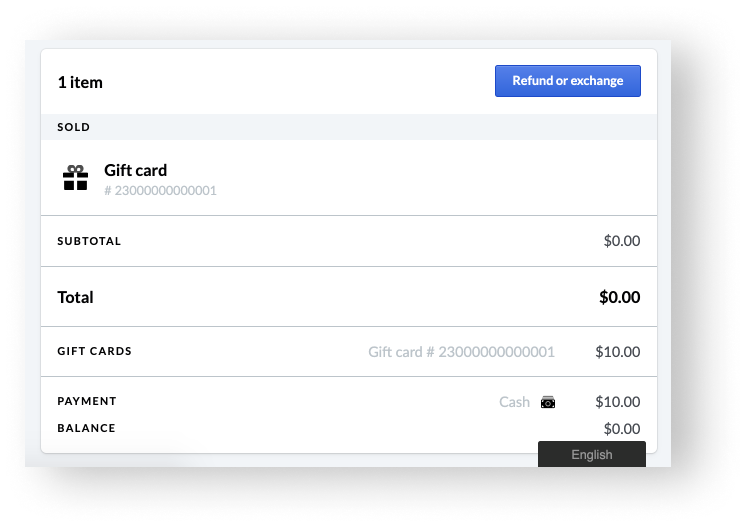
6. Betaling
Deze sectie geeft een overzicht van elke betaalmethode die een klant heeft gebruikt voor zijn/haar verkoop. Als hij/zij meerdere betaalmethoden heeft gebruikt, worden deze allemaal weergegeven. Deze sectie geeft ook weer hoeveel wisselgeld er aan de klant is gegeven en welk saldo nog betaald moet worden.
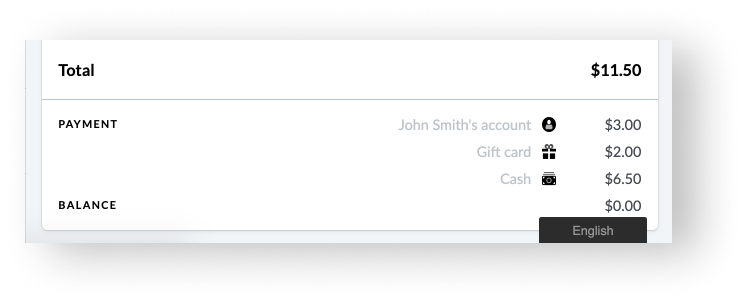
Betaalmethoden
De volgende betaalmethoden worden weergegeven samen met bepaalde aanvullende gegevens:
|
|
Contant |
|
Cheque |
|
| |
Betaalkaart |
|
|
Geïntegreerde creditcard:
|
|
Cadeaubon (cadeaubonnummer wordt momenteel niet weergegeven) |
|
|
Winkelkrediet (inclusief de naam van de klant) |
|
|
Aangepaste betaalmethode (inclusief naam) |
Wisselgeld
Als de klant contant heeft betaald, wordt het bedrag dat aan hem/haar is teruggegeven weergegeven. Dit is zelfs het geval als hij/zij gepast heeft betaald ($0,00).
Saldo
Als een klant nog steeds een saldo moet betalen voor een verkoop, is de verkoop gedeeltelijk of in uitvoering en wordt het bedrag dat verschuldigd is weergegeven. Als de verkoop voltooid is, wordt het saldo van $0,00 nog weergegeven ter bevestiging.


